笔记本怎么和手机热点连接无线网
更新时间:2024-04-07 17:41:44作者:yang
随着移动互联网的普及,人们对于无线网络的需求越来越高,而在没有Wi-Fi的情况下,我们可以通过手机的热点来为笔记本电脑提供无线网络连接。连接手机热点的步骤并不复杂,只需要在手机设置中打开热点功能,然后在笔记本电脑的网络设置中搜索并连接手机热点即可。通过这种方式,我们可以在没有Wi-Fi覆盖的地方依然能够方便地上网。
操作方法:
1.解锁手机进入后,选择手机的设置图标进入。
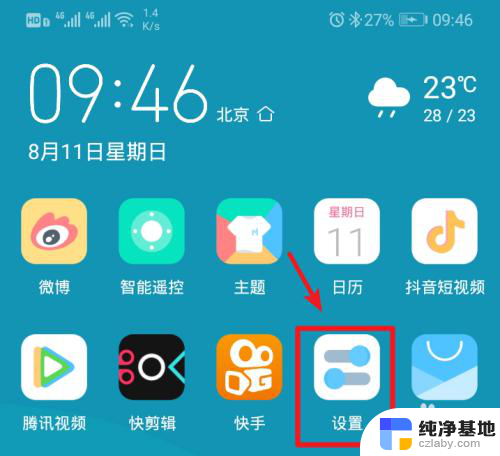
2.在手机设置内,点击上方的无线和网络的选项进入。
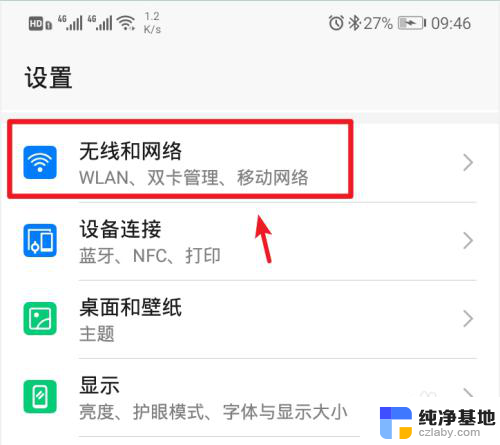
3.进入无线和网络设置界面,选择移动网络共享的选项。
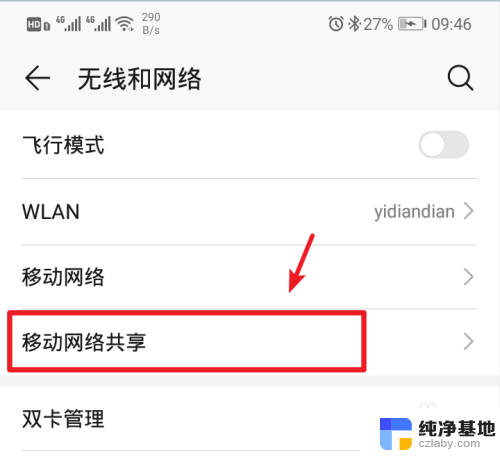
4.进入后,选择顶部的便携式wlan热点的选项。
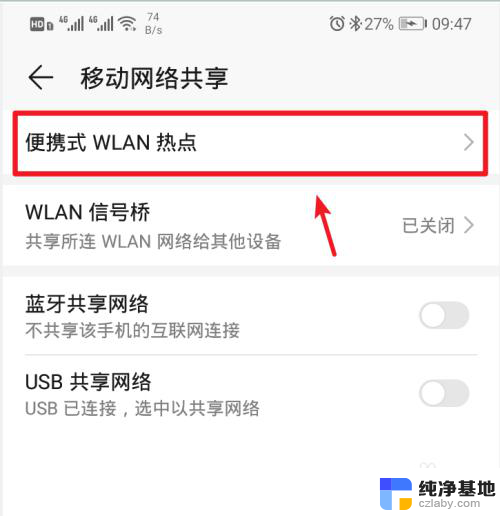
5.进入后,将个人热点后方的开关打开。
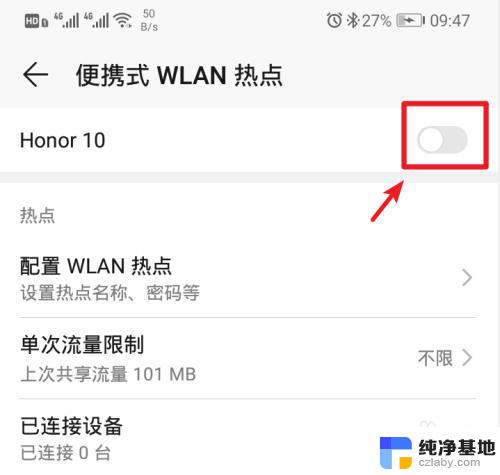
6.打开后,也可以点击配置wlan热点的选项进入。
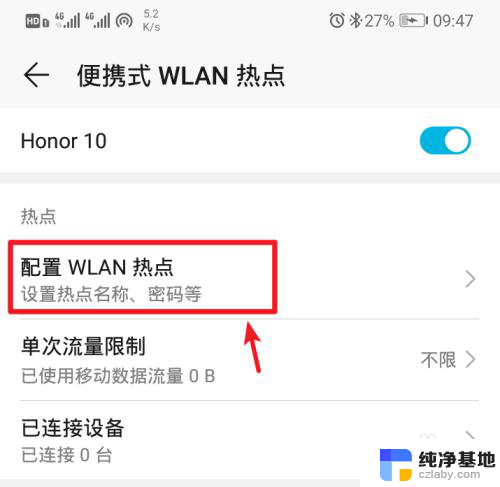
7.进入后,点击密码后方的小眼睛图标,即可查看到热点的密码。
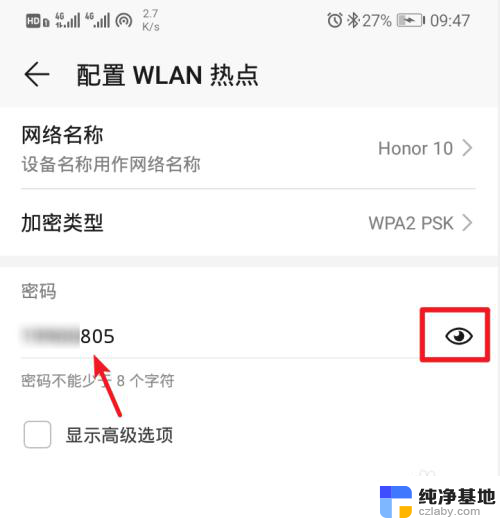
8.记住手机的Wlan热点密码后,打开电脑点击下方的WiFi图标。
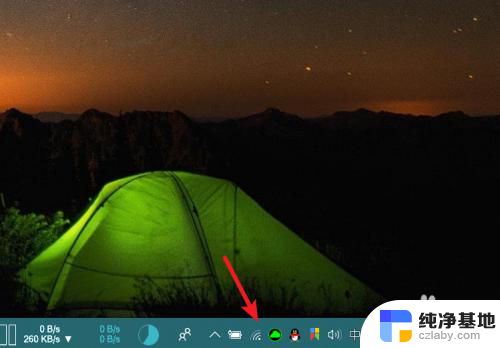
9.点击后,笔记本电脑会自动搜索附近的网络。选择手机的个人热点,点击连接。
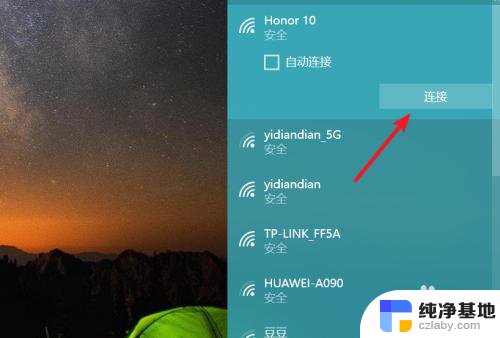
10.输入密码,点击下一步,即可连接使用手机的热点上网。
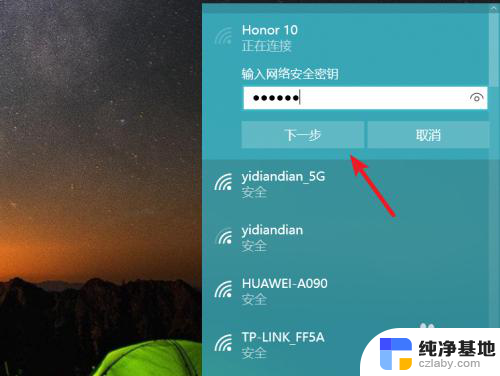
以上就是笔记本如何与手机热点连接无线网的全部内容,如果还有不清楚的地方,您可以按照小编的方法来操作,希望能够帮助到大家。
- 上一篇: wps怎样去转换肤色
- 下一篇: 无桌面图标的应用怎么打开
笔记本怎么和手机热点连接无线网相关教程
-
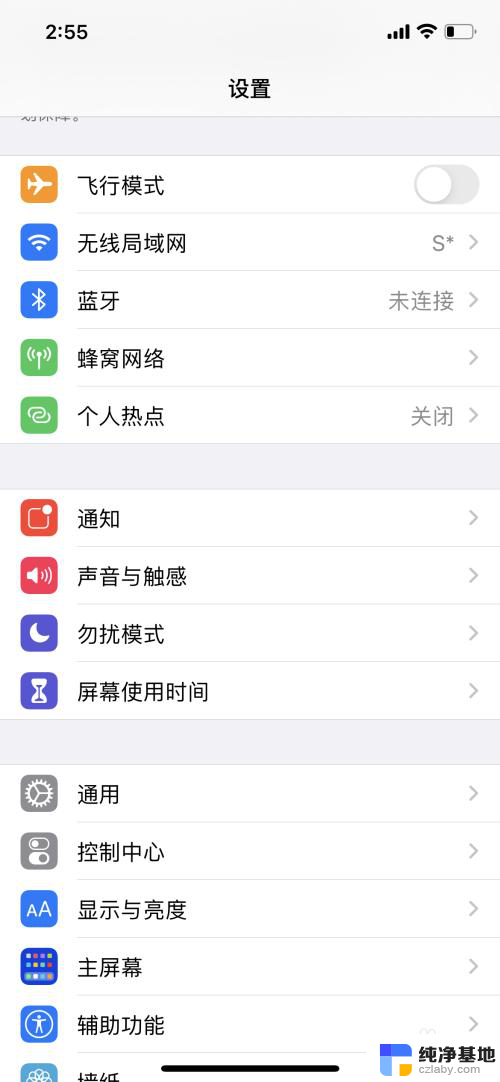 苹果笔记本无法连接手机热点
苹果笔记本无法连接手机热点2024-05-01
-
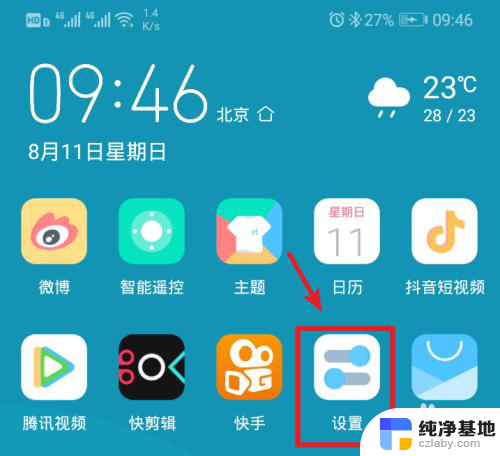 手机开热点 笔记本电脑怎么连接
手机开热点 笔记本电脑怎么连接2024-01-09
-
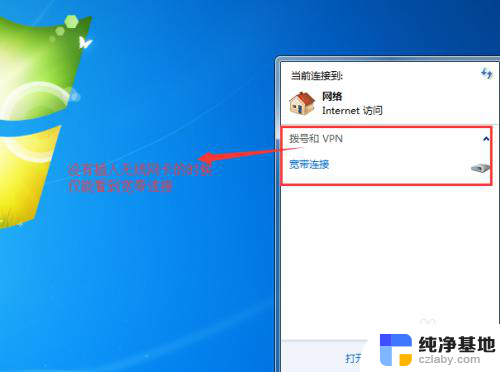 无线网卡usb怎么连接笔记本
无线网卡usb怎么连接笔记本2024-03-15
-
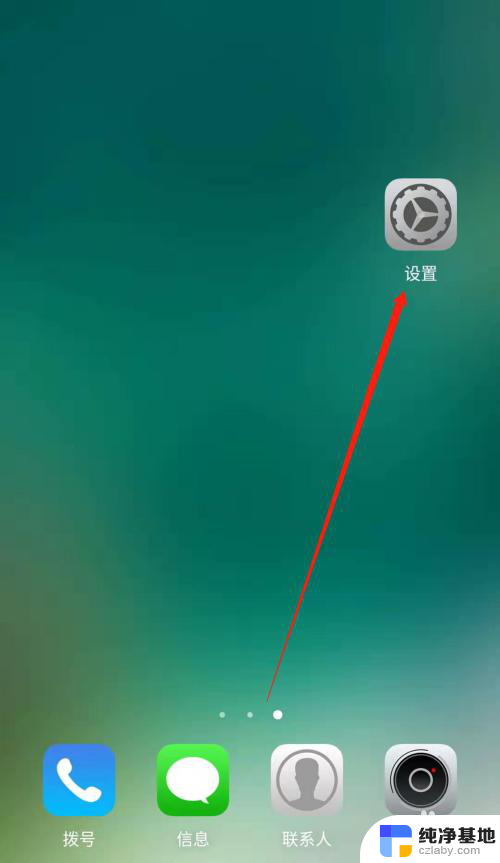 电脑如何连接手机网络热点
电脑如何连接手机网络热点2024-04-10
电脑教程推荐